틀림없이 OneNote 2010은 훌륭한 알림 기능입니다가능한 모든 방법으로 사용자를 용이하게하는 많은 도구를 제공합니다. 또한 다른 종류의 방정식을 계산할 때 가장 쉽고 쉬운 방법을 제공합니다. OneNote에서는 단순하거나 복잡한 방정식 또는 공식을 계산하기 위해 다른 앱을 사용할 필요가 없습니다. 마치 마치 종이 위에서하는 것처럼 방정식을 계산하는 최고의 경험을 제공합니다. 그것은 많은 함수를 지원하고 많은 다른 방정식을 평가할 수 있습니다. 그러나이 포스트에서는 기본 산술 방정식, 삼각 함수, 상수 등을 평가하는 데 중점을 둘 것입니다.
OneNote 2010을 시작하고 다른 계산을 작성하려는 원하는 노트 시트로 이동하십시오.

산술 방정식
간단한 산술 방정식을 입력하여 평가하십시오. 그냥 추가 동일 방정식의 끝에 부호.
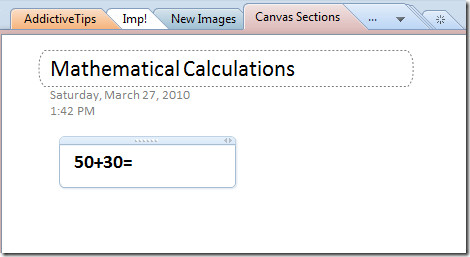
이제 스페이스 바 키보드에서 계산을 즉시 평가합니다.
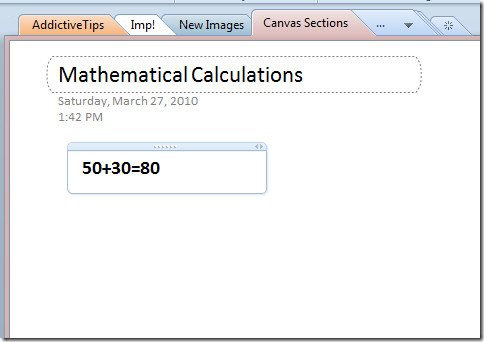
연산자 선행 표준을 준수해야하는 산술 방정식을 계산할 수도 있습니다. OneNote는 큰 숫자와 복잡한 계산을 포함하는 방정식을 평가할 수도 있습니다.
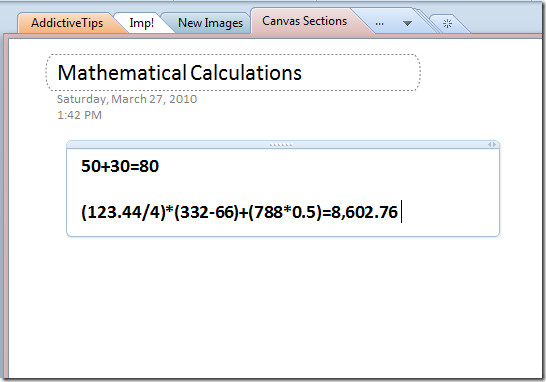
간단한 산술 방정식을 평가하는 것 외에도 복잡한 방정식을 사용할 수 있습니다.
제곱근 : sqrt (5) =
모듈러스 : 32mod3 =
계승 = 9! =
백분율 = 89 * 20 % =
힘 : 3 ^ 2 =
기능 평가 :
OneNote에는 기능을 평가할 수있는 기능이 있으며이 기능은 수동 구성에 복잡 할 수 있습니다. 예를 들어, 지불 기능 (대출에 대한 월 지불)을 평가하려면 간단히 다음과 같이 작성하십시오.
pmt (관심사; 지급 수; 채무 금액)
아래 스크린 샷과 같이 결과를 즉시 평가합니다.
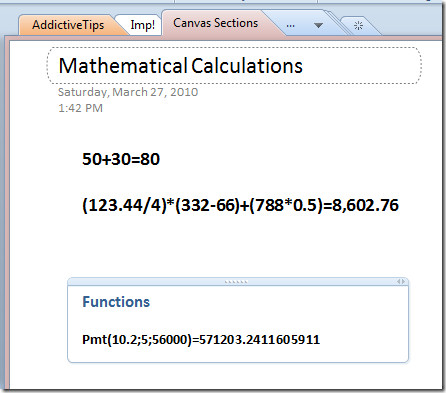
필요한 인수를 입력하여 DEG, RAD, SQRT, LOG, ABS 등과 같은 노트 시트의 다른 기능을 시도 할 수도 있습니다.
삼각 함수
삼각법 값을 찾는 것은 매우 수 있습니다복잡한 데이터 값을 다룰 때 지루합니다. OneNote 2010은 삼각 함수의 결과를 즉시 반환합니다. 그것들을 평가하기 위해 작은 괄호 안에 학위를 입력 한 다음 동일 기호.
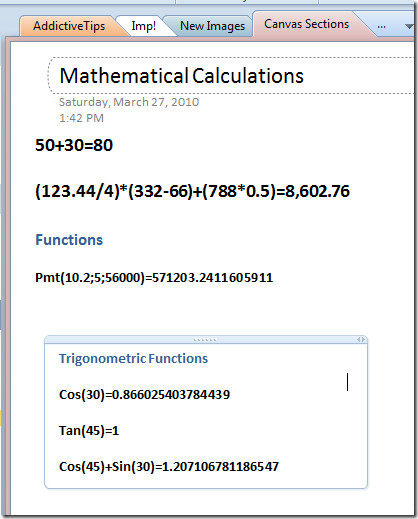
상수 사용
이제 메모를 작성하는 동안 상수 값을 기억할 필요는 없지만 OneNote 2010에서이를 계산하고 필요한 경우 산술 방정식을 펀치 인 할 수도 있습니다.
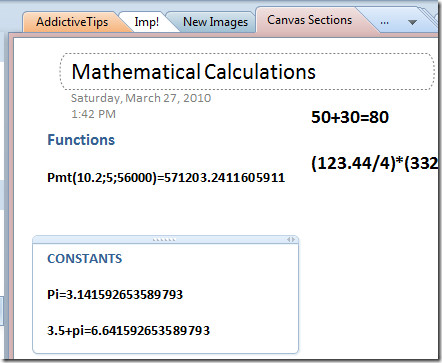
OneNote의 필기 도구를 사용하여 수학 방정식 작성에 대한 이전에 검토 된 안내서와 암호로 보호 된 메모장을 만드는 방법을 확인할 수 있습니다.












코멘트